
Агуулгын хүснэгт:
- Зохиолч John Day [email protected].
- Public 2024-01-30 11:03.
- Хамгийн сүүлд өөрчлөгдсөн 2025-01-23 15:00.

За сайн байна уу! Намайг Ману гэдэг бөгөөд Макс, Мирте нартай хамтран arduino төсөл хийсэн.
Нүдний шил чинь бүрэн норсон байхад бороонд бас тэмцдэг үү? Бидэнд шийдэл бий: нүдний шилний алчуур!
Энэхүү төсөл нь бороо, цасны үеэр нүдний хараагаа цэвэрлэхийн тулд нүдний шилээ халхлах зориулалттай салфетка юм шиг санагдаж байна.
Үнэнийг хэлэхэд бид зүгээр л хөгжилтэй зүйл хийхийг хүсч байсан бөгөөд энэ нь анхны санаа биш боловч үүнийг хэн ч хараахан бүтээгээгүй нь харамсалтай гэж бид бүгд итгэж байсан. Энэ төсөл нь arduino болон код бичих чиглэлээр анхлан суралцагчдад зориулагдсан боловч дизайныг илүү сайн болгож, энэ төслийг илүү өндөр түвшинд хүргэхийг хүсч байна!
Алхам 1: Танд хэрэгтэй зүйл
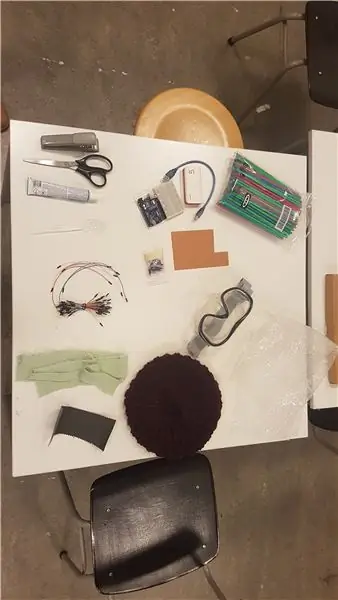
Төслийн явцад танд хэрэгтэй бүх зүйл энд байна.
- 1 удаа Arduino genuino uno (https://www.floris.cc/shop/en/search?controller=se…), - arduino.exe програм (үнэгүй татаж авах:
- 2x servo мотор (би TG9e -ийг ашигласан, та бусдыг илүү том эсвэл тасралтгүй ашиглаж болно, гэхдээ эдгээр нь миний кодод тусгагдаагүй болно)
- 8х зүү утас (гэхдээ утас нь хэврэг байж магадгүй!) (Өөр өөр хэмжээтэй байхыг зөвлөж байна)
- USB 2.0 кабель
- цахилгаан банк
- хэвлэх самбар
- шумбах шил (илүү сайн харагдуулахын тулд энгийн нүдний шил ашиглаж болно, гэхдээ шумбах шил нь servo -ийн хувьд илүү тогтвортой байдаг)
- нэхмэл эдлэл эсвэл даавуу (та янз бүрийн өнгө, алчуурны хувьд резин ашиглаж болно)
- сүрэл
- малгай (энэ нь бүх зүйл байж болно эсвэл маш олон утас ашиглаж болно, ингэснээр arduino халаасандаа багтах болно!)
- хөөс хуванцар
- гагнуурын төмөр
- 2х хөндлөн эрэг
- хөндлөн халив
- холбоо барих цавуу
- хайч
- үдэгч
- зүү, утас
- утас таслагч
- модны ширхэг
Алхам 2: Arduino.exe татаж авах
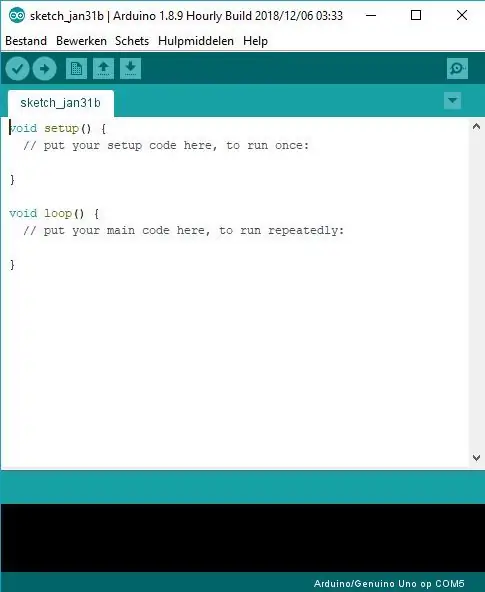
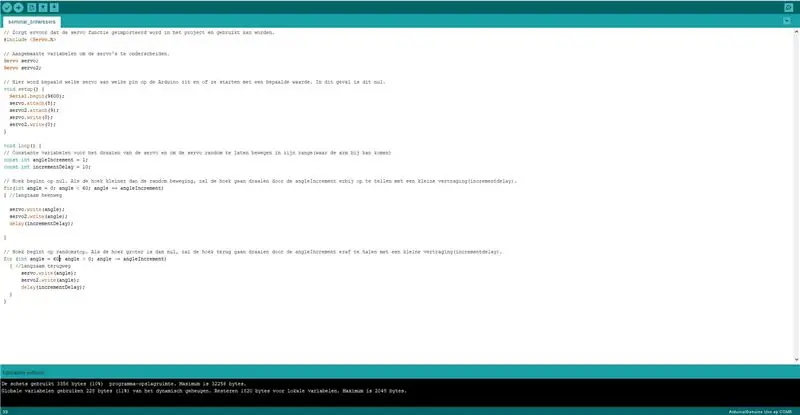
Arduino.exe -ийг компьютер дээрээ татаж авахдаа хадгалсан файл дээрээ нээгээд дараах дэлгэцийг авах боломжтой.
Одоо байгаа кодыг устгаад дараах кодыг хуулж аваарай: Код нь юу хийхээ тайлбарласан болно, хэрэв энэ нь ажиллахгүй бол миний кодтой хавсаргасан файл дээр дарна уу.
// Серво функцийг төсөлд ашиглах, импортлох боломжтой эсэхийг баталгаажуулдаг.
#оруулах
// Өөр өөр servo -ийг ялгах хувьсагчууд.
Servo servo;
Servo servo2;
// Аль серво нь ямар зүү дээр залгагдсан бөгөөд хэрэв тэдгээр нь утгаас эхэлж байгааг тодорхойлно. энэ тохиолдолд 0 байна.
хүчингүй тохиргоо () {
Цуваа эхлэх (9600);
servo.attach (8);
servo2.attach (9);
servo.write (0);
servo2.write (0);
}
void loop () {
// Сервог эргүүлэх ба түүний хүрээний байрлалд байрлуулах тогтмол хувьсагчууд (Гар хүрэх газарт).
const int angleIncrement = 1;
const int incrementDelay = 10;
// Өнцөг тэгээс эхэлнэ. Хэрэв өнцөг нь хөдөлгөөнөөс бага байвал өнцөгийг нэмснээс болж servo эргэх болно.
for (int өнцөг = 0; өнцөг <60; өнцөг += өнцөг Өсөлт)
{// урагш удаан хөдөлгөөн
servo.write (өнцөг);
servo2. бичих (өнцөг);
саатал (incrementDelay);
}
// Өнцөг 60 градусаас эхэлнэ. Хэрэв өнцөг тэгээс том бол өнцөг хасах тул өнцөг буцаана. Жижигхэн хоцролтоор нэмэгдэнэ.
for (int өнцөг = 60; өнцөг> 0; өнцөг -= өнцөг Өсөлт)
{// арагш удаан хөдөлгөөн
servo.write (өнцөг);
servo2. бичих (өнцөг);
саатал (incrementDelay);
}
}
Алхам 3: Цахилгаан хэлхээг бий болгох
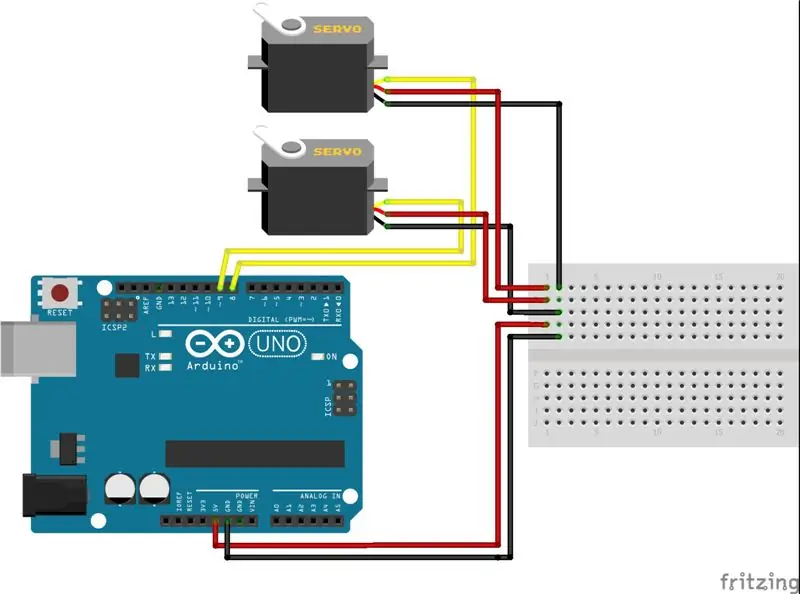
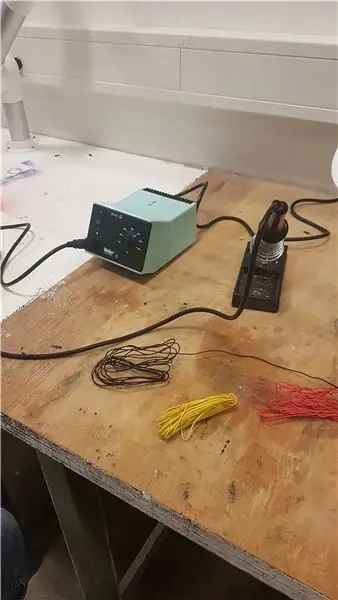

За, одоо код ашиглахад бэлэн болсон тул та үүнийг зүүн дээд буланд байгаа тэмдгээр хадгалж, хажууд байгаа сумны товчлуурыг дарж arduino руугаа байршуулж болно.
Дараа нь бид хэлхээ хийх болно. Үүнийг бүтээх миний схемийг хараарай. USB2.0 кабелийг arduino болон зөөврийн компьютер дээрээ, powerbank -т оруулах эсвэл зайгаа (arduino дээрх бусад порттой хамт) хийх л үлдлээ.
Техникийн асуудлуудыг бүрэн гүйцэд болгохын тулд гагнуурын төмөр ба хэвлэх самбарыг ашиглан гагнах хэрэгтэй.
Яг одоо төсөл ажиллаж байна! Одоо бид дизайныг хийх хэрэгтэй.
Алхам 4: Усанд шумбах шил зохион бүтээх

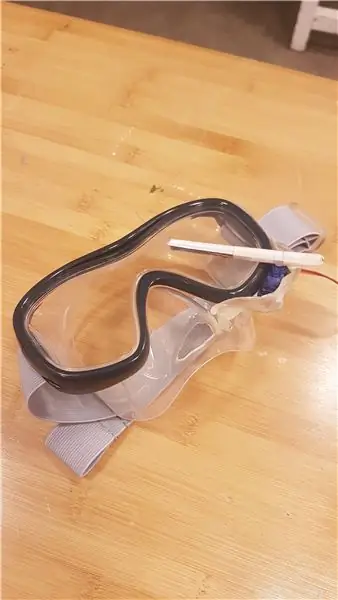
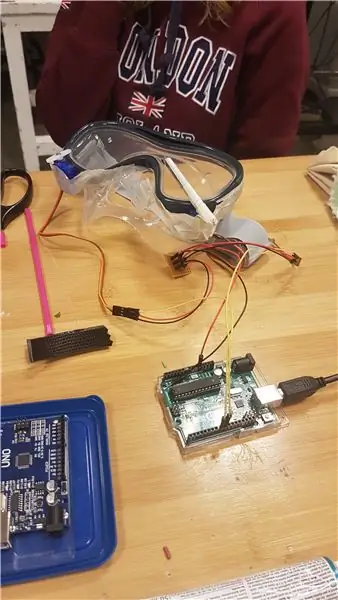
За, энэ асуудлыг арай хялбар болгохын тулд нүдний шилээ аваад хамар нь таарсан нүхийг хайчилж ав. Ийм байдлаар та амьсгалахад ямар ч асуудалгүй зүйлийг туршиж үзэх боломжтой. Нүдний шилийг авч, нүдний шилний доор хавтгай хавтаст хэрэгтэй. Ингэснээр servo -ийг амархан наалдуулж болно. Жишээлбэл, энд бид үүнийг соронзон хальсаар холбохыг туршиж үзсэн. Энэ бол servo -г хавсаргах гэж байгаа газар юм.
Алхам 5: Алчуур хийх



За техникийн асуудлууд болон зарим урьдчилсан ажлуудыг хийж дууссаны дараа салфетка хийж эхэлье. Зүгээр л даавуу хайчилж аваад үдээсийг ашиглан хоёр үзүүрийг холбоно. Бага зэрэг сүрэл ашиглан servo мотор дээр холбож, цавуугаар бүгдийг нь нийлүүлээрэй, энэ нь сүүлчийн зураг шиг харагдаж байна. Үүнийг servo -ийн аль алинд нь хий.
Алхам 6: Хаа нэг газар авах


Дараагийнх нь контакт цавуу ба servo юм. Сервог нааж, нүдний шилэн дээр тавь, Та тэдгээрийг нүдний шилэнд яг тохируулах нь хэцүү байж магадгүй, учир нь та кодоос хамаардаг. Энэ нь та servo -ийг яг хаана наах ёстойг туршиж үзэх хэрэгтэй бөгөөд үүнд бага зэрэг туршилт, алдаа хэрэгтэй болно гэсэн үг юм.
Алхам 7: Үүнийг үзэсгэлэнтэй болгох уу?



зүгээр ээ! Энэ үед та хийж чадах эсвэл хийх ёстой зүйл бол утас, servo -ийг бага зэрэг ус нэвтэрдэггүй болгох явдал юм. Бид утсыг таглахын тулд бага зэрэг даавуу, техникийн бүх хэсгийг хамрахын тулд хөөс хуванцар ашигласан. Ингэснээр та малгайгаа таглаж, толгойгоо бүх хурц үзүүрээс аврах болно. (эсвэл хэрэв та урт утсыг ашиглавал нуруун дээрээ, халаасандаа орно).
Эдгээр гоёмсог шилэн (эсвэл тансаг) алчуур хийхийн тулд энэ нь таны хийх / мэдэх ёстой бүх зүйл байсан юм!
Зөвлөмж болгож буй:
MIDI Handpan нь дээд ба доод талд 19 аяны талбартай : 15 алхам (зурагтай)

MIDI Handpan нь дээд ба доод талд 19 дууны талбартай …: Танилцуулга Энэ бол миний захиалсан MIDI гарны 19 эзлэхүүнтэй мэдрэмтгий аяны талбар, Plug'n Play USB боломж, дэвсгэрийг тохируулахад ашиглахад хялбар параметрүүд юм. таны хувийн хэрэгцээнд зориулагдсан болно. Энэ бол дизайны шагнал хүртсэн мод биш юм
Easy IOT - Дунд зэргийн IOT төхөөрөмжүүдэд зориулсан програмын хяналттай RF мэдрэгчийн төв: 4 алхам

Easy IOT - Дунд зэрэглэлийн IOT төхөөрөмжүүдэд зориулсан програмын хяналттай RF мэдрэгчтэй төв: Энэхүү цуврал хичээлд бид төвийн зангилааны төхөөрөмжөөс радио холбоосоор удирдах боломжтой төхөөрөмжүүдийн сүлжээг бий болгох болно. WIFI эсвэл Bluetooth -ийн оронд 433MHz цуваа радио холболтыг ашиглахын давуу тал нь илүү өргөн хүрээтэй (сайн
Дээд зэргийн аудио чанга яригч/чихэвч: 4 алхам

Дээд зэргийн аудио чанга яригч/чихэвч: Чихэвч хийхэд бэлэн байгаарай! Эдгээр чихэвч нь чихэвч эсвэл чанга яригч байж болно. Аль ч тохиолдолд тэд дээд зэргийн стерео дуутай бөгөөд удаан үргэлжлэх болно. Эхэлцгээе
Dell Dimension 4300 - 5000 серийн дизайны бага зэргийн алдааг засах: 5 алхам

Dell Dimension 4300 - 5000 серийн дизайны бага зэргийн алдааг засах нь: Тиймээс би процессор шиг хурдтай, dells mobos -тэй биш тул шинэчлэлтийг сайжруулахын тулд юу хийх ёстойгоо шийдэж, dell dimension 5000 дотроо эргэлдэж байна. overclocking эсвэл өөрчилж болно. Би CPU -ийн зориулалттай их хэмжээний дулаан шингээгч дээр гараа шатааж
Дээд зэргийн цэнэглэх станц: 8 алхам

Тансаг зэрэглэлийн цэнэглэх станц: Би энд олон янзын цэнэглэгч станцуудыг харсан боловч тэдгээрийн аль нь ч ямар ч төхөөрөмжид 1 зогсолттой цэнэглэх станц шиг санагдаагүй. Нэмж хэлэхэд, хуванцар хайрцаг нь үнэхээр хэрэгтэй, тийм ч үзэсгэлэнтэй биш юм. Би сайхан харагддаг цэнэглэх станц хайж байсан
